

By Gina Barrow, Last Update: March 16, 2020
Vielleicht mochten Sie eine Berühmtheit zu sehr, als dass Sie ihre Geschichten auf Instagram festhalten wollten. Oder vielleicht haben Sie jemand anderen verfolgt und möchten jede Bewegung kennenlernen, indem Sie die verschwundenen Videos aufnehmen.
In jedem Fall bleibt die Frage: „Benachrichtigt Instagram, wenn Sie eine Geschichte scannen?„Es gibt viele Spekulationen, wenn Instagram den Empfänger wirklich über Screenshots informiert, die aus seinem Feed und seinen Geschichten stammen. Viele Benutzer machen möglicherweise schon seit einiger Zeit Screenshots zu Referenzzwecken oder aus anderen persönlichen Gründen.
In diesem Artikel werden wir Sie mit den Richtlinien von Instagram vertraut machen und die beliebte Frage nach Screenshot-Benachrichtigungen beantworten. Lesen Sie mit, um es herauszufinden.
Teil 1. Benachrichtigt Instagram, wenn Sie Fotos oder Videos scannen?Teil 2. Benachrichtigt Instagram, wenn Sie eine Geschichte scannen?Teil 3. Sendet Instagram Benachrichtigungen zum Erstellen von Profil-Screenshots?Teil 4. Kann jemand Benachrichtigungen erhalten, wenn ich einen Screenshot von Instagram mache?Teil 5. Tipps, wie Sie Ihr Instagram-Profil optimal nutzen könnenTeil 6. Zusammenfassung
Wenn Sie berühmten Personen folgen und auf dem neuesten Stand bleiben möchten, können Sie manchmal Screenshots ihrer Fotos und Videos machen und diese mit Ihren Freunden oder Ihrem Kreis teilen.
Dies ist eigentlich eine normale Reaktion von Fans und Instagram sendet keine Benachrichtigungen an denjenigen, der solche Inhalte gepostet hat. Regelmäßiger Instagram-Feed ist für Sie kostenlos Screenshots mit so lange du willst.
So machen Sie mehrere Screenshots gleichzeitig:
Hinweis: Wenn das Poster das Originalfoto gelöscht hat, können Sie es auch nicht in der Liste Ihrer Lesezeichen finden.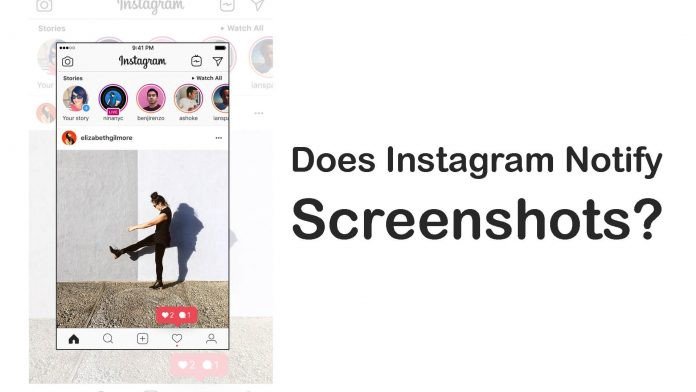
Nicht im Moment. Es gab jedoch einen früheren Test von Instagram, bei dem Benachrichtigungen an das Originalplakat gesendet wurden, wenn jemand Screenshots seiner Geschichten macht.
Es wurde bereits im Februar 2018 getestet und im Juni ist der Prozess beendet. Aber dann gibt es keine bestimmte Regel oder Zeit, zu der Instagram erneut Benachrichtigungen sendet.
Ab sofort können Benutzer Screenshots von Geschichten von Personen aufnehmen, denen sie folgen.
Möglicherweise gab es jemanden, von dem Sie wussten, dass Sie ihn mit Ihren Freunden zur Bestätigung senden wollten, und der einzige Beweis, den Sie haben, ist ein Instagram-Profil.
Sie haben also einen Screenshot gemacht und ihn an Ihre Freunde gesendet, damit diese auch ihre Annahmen treffen und später feststellen können, ob Instagram den Profilinhaber benachrichtigt hat.
Glücklicherweise werden Screenshots des Benutzerprofils wie beim Instagram-Feed nicht benachrichtigt. Wenn Sie sich andererseits Sorgen um Ihr eigenes Instagram-Profil machen, dass jemand einen Screenshot machen und Ihre Fotos erhalten könnte, können Sie Ihr Profil privat machen.
Ja, aber es gilt nur für das Verschwinden von Videos und Fotos, die in DM gesendet wurden. Verschwindende Inhalte wie Fotos und Videos wurden direkt von der Kamera Ihres Telefons aufgenommen und per Direktnachricht an Ihre Freunde oder Gruppenchats gesendet.
Sie können den Status des verschwundenen Inhalts anzeigen, wenn er geliefert, geöffnet, wiedergegeben oder als Screenshot angezeigt wurde. Sie können jedoch das verschwundene Video oder die verschwundenen Fotos nicht anzeigen.
Wenn Sie einen verschwundenen Inhalt in Ihrem Gruppenchat scannen, können Sie den Status Ihrer Nachricht mit jeder Person in der Gruppe überprüfen.
Die Inhalte von Direktnachrichten wie Texte und andere Dateien, die nicht verschwinden, können jedoch frei erfasst werden.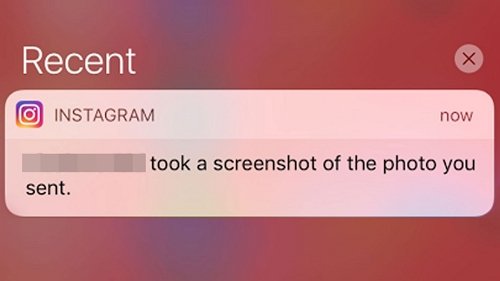
Instagram ist nicht nur eine Social-Media-Plattform zum Teilen cooler und lustiger Fotos und Videos. Es gibt so viele Möglichkeiten, wie Sie diese App optimal nutzen können.
Wenn Sie großen Influencern auf Instagram folgen und keinen ihrer Beiträge verpassen möchten, können Sie Ihre Benachrichtigungen aktivieren, sobald sie ein neues Foto oder Video hinzufügen.
Die meisten Leute benutzen mehrere Instagram-Accounts, einen für ihre Hobbys und einen für ihre Hunde und so weiter. Wenn Sie so sind, können Sie tatsächlich mehrere Konten auf Ihrem Telefon verwalten.
Für den Anfang sind Ihre engen Freunde und Familie vielleicht nur Ihre Anhänger, aber Sie können tatsächlich auf der Registerkarte "Erkunden" auffallen, indem Sie Ihr Profil optimieren.

Hast du Beiträge, die deine Freunde nicht kommentieren sollen? Vielleicht machen sie sich über Ihre Beiträge lustig oder kommentieren etwas Böses, das Sie nicht lesen möchten. Sie können ihre Kommentare ausblenden oder löschen oder das Kommentieren Ihrer Beiträge deaktivieren.
So deaktivieren Sie Kommentare:
Dies gilt jedoch nur für die einzelnen Beiträge und nicht für alle Ihre Profile.
So löschen Sie einen Kommentar:
So filtern Sie Kommentare:
So benachrichtigt Instagram, wenn Sie eine Geschichte scannen? Nein, aber das ist momentan. Wir wissen nicht, wann Instagram seine Richtlinien ändern würde. Bis dahin können Sie die Geschichten Ihrer bevorzugten Instagram-Influencer, Freunde und Familien als Screenshot erstellen.
Wir haben auch andere Tipps und Informationen zum Erstellen von Screenshots und zur effektiven Verwaltung Ihres Instagram-Kontos behandelt.
Hinterlassen Sie einen Kommentar
Kommentar
iOS Toolkit
3 Methoden zum Wiederherstellen Ihrer gelöschten Daten vom iPhone oder iPad.
Kostenlos Testen Kostenlos TestenBeliebte Artikel
/
INFORMATIVLANGWEILIG
/
SchlichtKOMPLIZIERT
Vielen Dank! Hier haben Sie die Wahl:
Excellent
Rating: 4.5 / 5 (basierend auf 85 Bewertungen)